Come trovare il codice Product Key di Windows 11
Varie / / December 02, 2021
La chiave di attivazione di Windows, nota anche come chiave del prodotto, è una stringa di lettere e cifre utilizzato per autenticare la validità di una licenza di Windows. Un codice Product Key di Windows viene utilizzato per confermare che il sistema operativo non viene utilizzato su più di un computer, in conformità con i termini e l'accordo di licenza Microsoft. Quando esegui una nuova installazione di Windows, il sistema operativo ti chiederà un codice Product Key. Non preoccuparti se hai smarrito la chiave originale. Questo post ti mostrerà come trovare il codice Product Key di Windows 11 in tutti i modi possibili. Quindi, scegli uno a tua scelta.
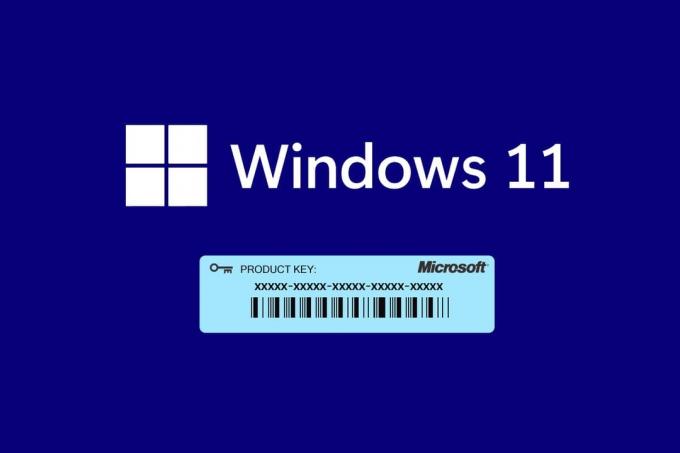
Contenuti
- Come trovare il codice Product Key su Windows 11.
- Metodo 1: tramite il prompt dei comandi
- Metodo 2: tramite Windows PowerShell
- Metodo 3: tramite l'editor del registro
Come trovare il codice Product Key su Windows 11
Quando tu acquistare il software da una fonte attendibile, come il sito Web ufficiale di Microsoft o un rivenditore, riceverai un codice Product Key di Windows. Quando si utilizza il codice Product Key per attivare Windows, è anche
salvato localmente sulla tua macchina. C'è non una posizione ovvia per cercare la chiave del prodotto perché non dovrebbe essere condivisa. Tuttavia, è abbastanza facile da individuare Windows 11 Product Key come discusso in questo articolo.Metodo 1: tramite il prompt dei comandi
Ecco come trovare il codice Product Key in Windows 11 tramite il prompt dei comandi:
1. Clicca sul Icona di ricerca e digita Prompt dei comandi. Quindi, fare clic su Aprire, come mostrato.
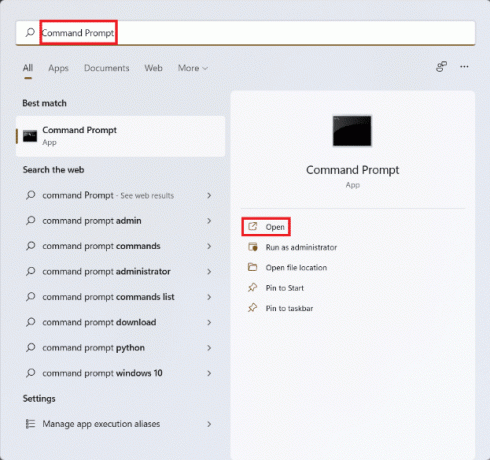
2. Nel Prompt dei comandi finestra, digitare il comando dato e premere il tasto accederechiave per visualizzare il codice Product Key di Windows 11 sullo schermo.
wmic percorso SoftwareLicensingService ottieni OA3xOriginalProductKey
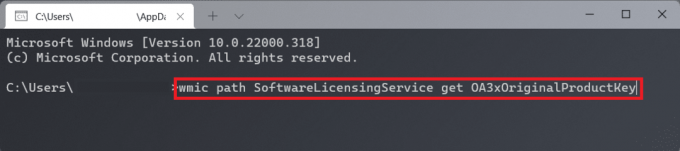
Leggi anche:Come cambiare il PIN in Windows 11
Metodo 2: tramite Windows PowerShell
In alternativa, puoi utilizzare Windows PowerShell per eseguire un comando per recuperare il codice Product Key di Windows 11.
1. premere Tasti Windows+R insieme per aprire Correre la finestra di dialogo.
2. Tipo powershell e clicca su ok, come mostrato.
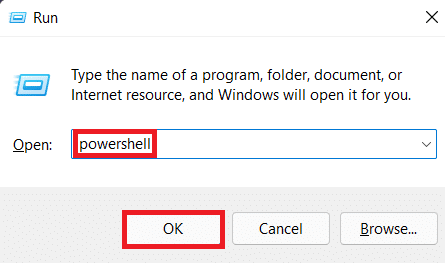
3. Nel Windows PowerShell windows, digita quanto segue comando e premere il accederechiave.
powershell "(Get-WmiObject -query 'select * from SoftwareLicensingService').OA3xOriginalProductKey"

Leggi anche:Come abilitare la modalità Dio in Windows 11
Metodo 3: tramite l'editor del registro
Un altro modo per trovare la chiave del prodotto è tramite l'editor del registro.
1. Clicca sul Icona di ricerca e digita Editor del Registro di sistema. Quindi, fare clic su Aprire.
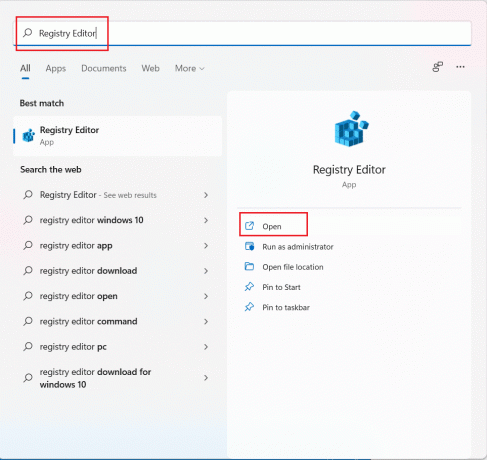
2. Naviga al seguente indirizzo in Editor del Registro di sistema.
Computer\HKEY_LOCAL_MACHINE\SOFTWARE\Microsoft\Windows NT\CurrentVersion\SoftwareProtectionPlatform
3. Cercare BackupProductKeyDefault sotto il Nome sezione.

4. Il Chiave del prodotto verrà mostrato nella stessa riga sotto il Dati campo.
Nota: Lo stesso è stato cancellato nell'immagine sopra per ovvi motivi.
Consigliato:
- Come abilitare l'editor dei criteri di gruppo in Windows 11 Home Edition
- Il miglior disco rigido esterno per il gioco su PC
- Quanta RAM è sufficiente?
Speriamo che tu abbia imparato come trovare la chiave del prodotto su Windows 11 nel caso in cui lo perdessi o lo perdessi. Lascia i tuoi suggerimenti e domande nella sezione commenti qui sotto. Ti risponderemo il prima possibile.



